Iklan
Windows XP mungkin hilang, tetapi semuanya tidak hilang. Windows 7 dapat menggantikannya sebagai OS Windows lama pilihan, terutama mengingat fitur-fitur yang kurang diketahui tersembunyi di Windows 7 yang mungkin membuat Anda menyadari betapa Anda menyukai OS tersebut.
Fitur tersembunyi katamu? Sangat. Mereka termasuk pintasan keyboard, trik rahasia, dan fitur menarik lainnya yang tidak pernah disadari oleh sebagian besar pengguna Windows 7 jangka panjang, dan beberapa fitur yang luar biasa ditambahkan hingga satu atau dua tahun terakhir - bukti oleh fakta bahwa mereka baru saja ditambahkan ke unduhan Fitur Baru Windows 7 yang disediakan oleh Microsoft.
Saya sangat merekomendasikan unduhan itu, tetapi jika Anda tidak punya waktu untuk menyaringnya, berikut adalah beberapa sorotan dari fitur yang lebih mengesankan dan kurang diketahui yang dapat tingkatkan produktivitas Anda Gunakan 10 Desktop Virtual Untuk Meningkatkan Produktivitas Hanya Dengan Satu Layar [Windows]Sejak saya mulai menggunakan monitor kedua, saya menyadari bahwa saya tidak bisa mendapatkan ruang layar yang cukup. Setiap tugas tampaknya membutuhkan begitu banyak tampilan real estat. Saat saya mengedit, saya suka ... Baca selengkapnya dan memperdalam kecintaan Anda pada Windows 7.
Bermain Dengan Buka Windows
Kebanyakan orang yang telah menggunakan Windows 7 cukup lama secara tidak sengaja menemukan beberapa fitur yang lebih berguna yang ditawarkannya, seperti bilah tugas yang disempurnakan dan nyaman tempat Anda dapat mengarahkan kursor ke ikon program dan melihat gambar mini grafis kecil dari jendela aplikasi yang sebenarnya tanpa membukanya.
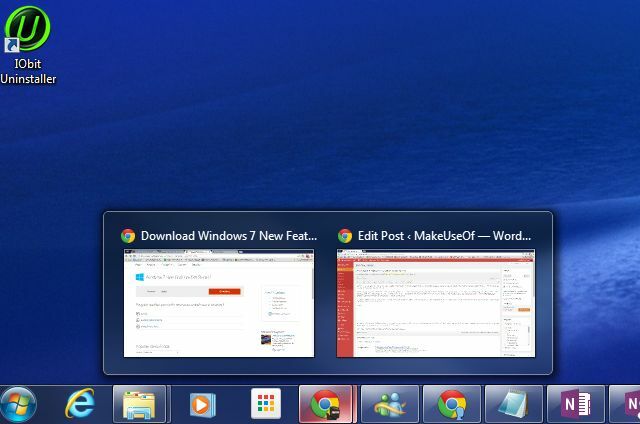
Ini sangat meningkatkan kecepatan Anda dapat menemukan aplikasi yang tepat untuk dibuka, tetapi bilah tugas yang disempurnakan itu juga menyertakan beberapa pintasan keyboard menarik yang tidak banyak orang ketahui:
- Mendesak Menggeser sebelum mengklik ikon membuka contoh baru, bahkan jika jendela yang ada terbuka.
- Memegang Shift+Ctrl melakukan hal yang sama, kecuali membuka instance baru dengan izin administrator!
- Memegang Ctrl sebelum mengklik ikon akan membuka contoh jendela yang terakhir Anda gunakan dalam sekelompok jendela yang terbuka.
Anda mungkin sudah tahu bahwa Anda dapat memaksimalkan jendela yang terbuka dengan menggesernya ke atas layar, atau mengubah ukurannya untuk mengisi setengah desktop dengan menggeser jendela ke samping. Tahukah Anda bahwa Anda dapat melakukan hal yang sama bahkan tanpa menyentuh mouse Anda? Yup - dengan Jendela aktif terbuka, pintasan berikut untuk hal yang sama.
- Tahan Tombol Logo Windows + panah ATAS untuk memaksimalkan jendela.
- Tahan Tombol Logo Windows + BAIK atau KIRI untuk berlabuh ke kedua sisi layar.
Mencari di Luar Desktop Anda
Windows Explorer memiliki alat pencarian tertanam yang memungkinkan Anda mencari di seluruh komputer Anda untuk file, dokumen, dan lainnya. Namun, tahukah Anda bahwa Anda dapat memperluas pencarian Windows Explorer ke sumber web dengan membuat konektor pencarian?
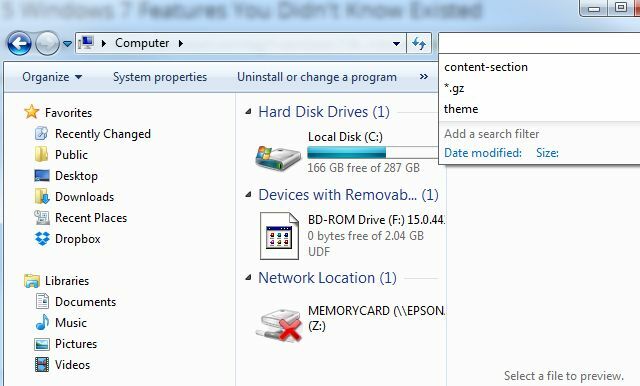
Untuk melakukan ini, Anda hanya perlu mengunduh dan menginstal konektor pencarian untuk server apa pun yang kompatibel dengan standar OpenSearch. Ini juga dikenal sebagai "pencarian gabungan". Anda dapat mencari konektor pencarian untuk Windows 7 atau SharePoint Server – dan mengunduh file OSDX. Saat Anda menjalankan file .osdx, Anda akan melihat permintaan izin untuk menambahkan konektor pencarian ke sistem Anda.
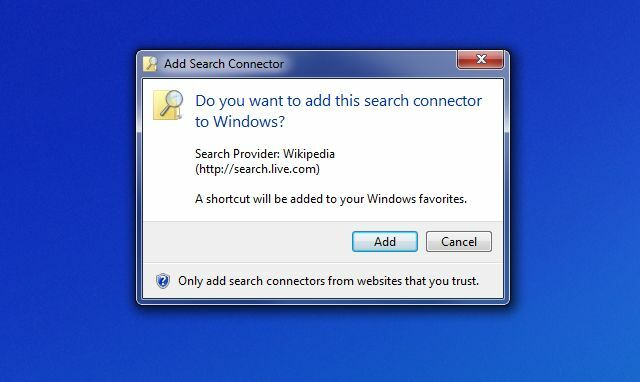
Setelah ini diinstal dan Anda membuka Windows Explorer, Anda akan melihat Konektor Pencarian muncul di panel navigasi kiri. Pilih itu, dan sekarang pencarian Anda di bilah pencarian akan langsung menanyakan konektor itu. Pilih salah satu dari hasil pencarian tersebut dan lihat pratinjau situs web di panel pratinjau.

Banyak orang telah menemukan keajaiban konektor pencarian sejak dini dan menggunakannya secara religius dalam instalasi Windows 7 mereka, tetapi jumlah yang mengejutkan orang telah menghabiskan seluruh hidup mereka menggunakan Windows 7 tidak mengetahui tentang kemampuan ini untuk memperluas fungsionalitas pencarian Windows Explorer dengan cara ini.
Menjelaskan Masalah kepada Orang Lain
Salah satu hal yang paling membuat frustrasi sebagai teknisi TI adalah mencoba membantu teman atau anggota keluarga memecahkan masalah tanpa dapat melihat layar mereka. Nah, tahukah Anda ada alat cepat yang dapat mereka gunakan untuk mengambil snapshot desktop mereka secara otomatis setiap kali mereka mengklik layar? Ini disebut Perekam Langkah Masalah, dan Anda dapat mengaksesnya dengan mengklik menu Mulai, dan mengetik "Catatan Masalah” di kotak pencarian. Klik Rekam langkah-langkah untuk mereproduksi masalah.
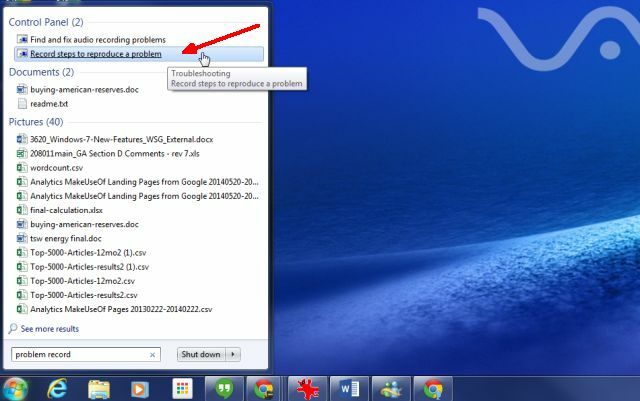
Ini akan meluncurkan Perekam Langkah Masalah alat. Anda hanya perlu menekan Mulai Rekam untuk mulai merekam semua tindakan Anda di desktop.
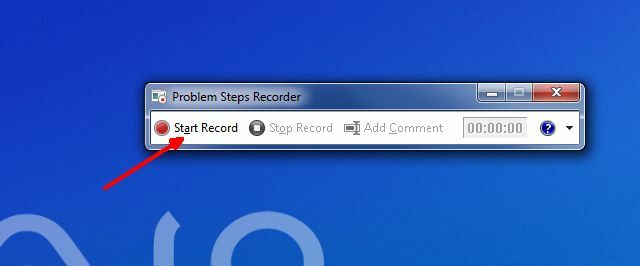
Ini bukan alat screencast. Ini hanya mengambil snapshot layar setiap kali pengguna mengklik sesuatu. Kemudian secara otomatis meletakkan semua klik itu ke dalam serangkaian "langkah masalah" yang memandu Anda melalui masalah yang dialami orang tersebut. Ketika pengguna selesai merekam, mereka akan diminta untuk menyimpan rekaman sebagai file ZIP.
Mereka dapat mengirim file ZIP itu kepada Anda, dan Anda dapat melihat file MHTML di IE (atau dengan browser lain dengan add-on yang sesuai).
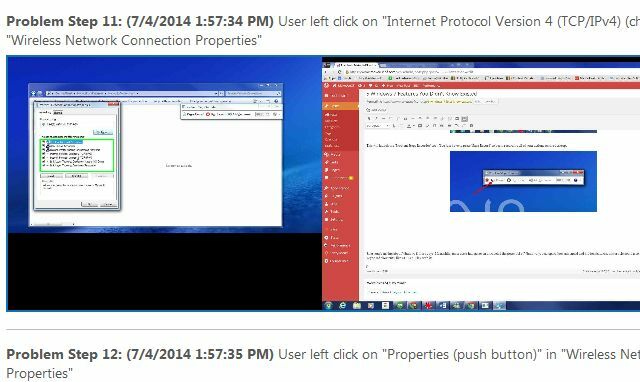
Sayangnya, bahkan banyak teknisi IT yang tidak tahu tentang tool Windows 7 ini. Jika mereka melakukannya, itu akan membuat hidup mereka jauh lebih mudah saat bekerja dengan pengguna melalui telepon.
3 Lebih Banyak Telur Paskah Windows 7
Berikut adalah beberapa Telur paskah Windows 7 11 Bug Windows Aneh dan Telur Paskah yang Harus Anda LihatSelalu ada beberapa bug dan Easter Eggs yang tersembunyi di semua versi Windows. Ingin menemukan 11 di antaranya? Baca selengkapnya dan fitur tersembunyi yang benar-benar akan memukau Anda.
Mode Dewa
Buat folder baru di desktop Anda dan beri nama “GodMode.{ED7BA470-8E54-465E-825C-99712043E01C}” dan dapatkan akses instan ke semua 270 opsi yang dapat dikonfigurasi di Windows 7 tepat di ujung jari Anda.
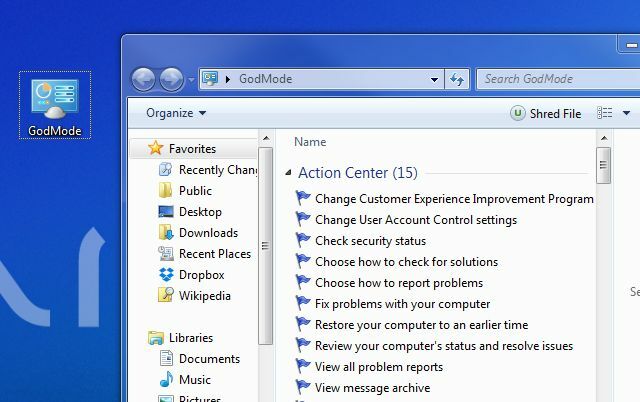
Jika itu tidak membuat Anda merasa seperti Tuhan, tidak ada yang akan…
Sejarah Keandalan
Apakah sistem Anda bertindak sangat buruk dan Anda ingin melihat apakah stabilitas sistem Anda telah berubah baru-baru ini (menunjukkan adanya virus atau malware)? Mudah. Klik menu Start, dan ketik “Lihat riwayat keandalan” di lapangan lari. Ini akan menunjukkan kepada Anda laporan terperinci tentang semua yang terjadi pada sistem Anda dan seberapa stabilnya selama beberapa minggu terakhir.
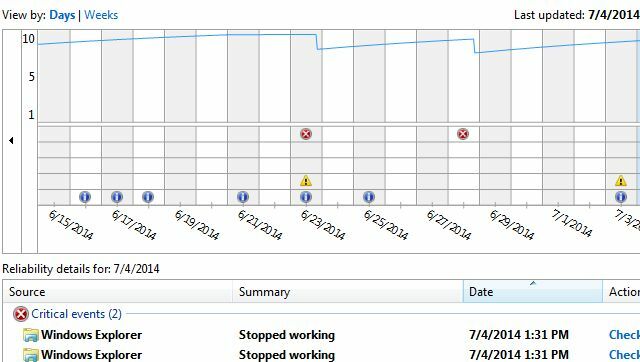
Secara kebetulan, saya baru saja menambal sistem Windows 7 saya dengan Pembaruan terbaru, dan laporan ini menunjukkan bahwa sistem saya menjadi lebih tidak stabil daripada beberapa minggu sebelumnya!
Sandi
Jadi, inilah satu untuk penggemar privasi dan keamanan. Katakanlah Anda baru saja diberitahu oleh FBI bahwa beberapa agen akan mampir ke rumah Anda untuk menyita komputer Anda karena Anda telah diidentifikasi sebagai pengguna Tor yang rajin.
Anda telah menghapus semua file yang memberatkan itu, tetapi kemudian Anda ingat apa yang sering kami katakan kepada pembaca di MakeUseOf bahwa Anda harus menggunakan alat atau metode tertentu untuk benar-benar menghapus data Cara Menghapus Hard Drive SepenuhnyaAda dua cara untuk menghubungkan hard drive. Inilah yang perlu Anda ketahui untuk menyelesaikannya dengan cepat dan mudah. Baca selengkapnya dari hard drive Anda. Coba tebak – Windows 7 memiliki fitur bawaan yang memungkinkan Anda menghapus semuanya secara gratis ruang pada drive dengan menimpa ruang itu, memastikan bahwa semua file yang dihapus itu benar-benar dihapus.
Bagaimana Anda melakukannya? Cukup buka command prompt, dan ketik “cipher /w: C” – atau drive apa pun yang ingin Anda bersihkan.

Prosesnya bisa memakan waktu, tetapi ketika selesai, bahkan agen federal yang licik itu tidak akan dapat mengekstrak data yang Anda anggap bukan urusan mereka!
Pintasan Windows 7 yang Gila dan Berguna
Selain fitur dan alat Windows 7 di atas yang banyak orang tidak sadari, ada juga keseluruhan banyak pintasan Windows 7 yang jarang diketahui dan sangat berguna yang dapat meningkatkan produktivitas Anda jika Anda mulai menggunakan mereka.
- Apakah desktop Anda gila dengan jendela yang terbuka? tekan Logo Windows + Rumah untuk meminimalkan setiap jendela, kecuali yang sedang Anda kerjakan.
- Apakah Anda memiliki selusin layar untuk diminimalkan untuk melihat desktop Anda? Tekan saja Logo Windows + Spasi untuk membuat semua jendela itu transparan!
- Bosan menyeret Jendela dari salah satu. Anda monitor ganda Bagi Monitor PC Anda Menjadi Beberapa Layar Dengan Revolusi WinSplit Baca selengkapnya ke yang lain sepanjang waktu? Tekan saja Logo Windows + Menggeser + Kiri atau Panah kanan untuk beralih jendela antara monitor Anda.
- Tidak dapat melihat teks kecil di layar? tekan Logo Windows dan Plus untuk memperbesar. Menggunakan Logo Windows dan minus untuk memperkecil.
Jika menurut Anda ini keren, pastikan untuk memeriksa daftar Tina 25 pintasan Windows 7 yang keren 25 Trik Keyboard Windows 7 Keren Yang Akan Mengesankan Teman Anda Baca selengkapnya dan trik pasti akan mengesankan teman-teman Anda.
Jadi, inilah cara Anda dapat meningkatkan penggunaan Windows 7, dan membuat waktu Anda jauh lebih efisien dan produktif. Apakah Anda tahu pintasan keren dan telur paskah lainnya di Windows 7? Apa saja fitur keren Windows 7 yang ingin Anda bagikan dengan teman-teman Anda? Bagikan dengan sesama pembaca MUO di bagian komentar di bawah!
Ryan memiliki gelar BSc di bidang Teknik Elektro. Dia telah bekerja 13 tahun di bidang teknik otomasi, 5 tahun di bidang TI, dan sekarang menjadi Insinyur Aplikasi. Mantan Managing Editor MakeUseOf, dia berbicara di konferensi nasional tentang Visualisasi Data dan telah ditampilkan di TV dan radio nasional.